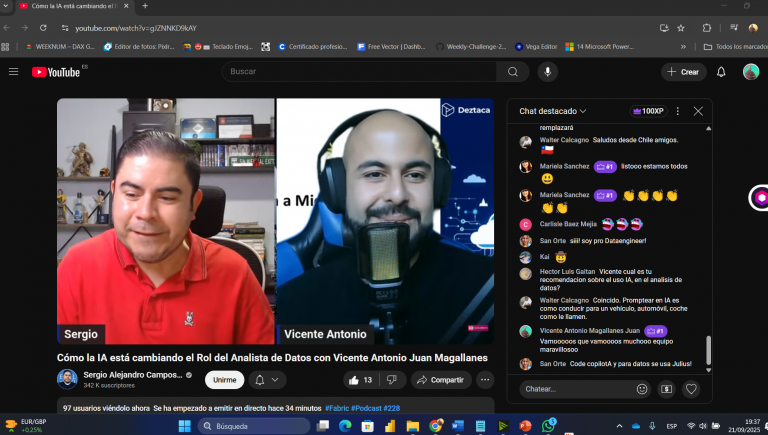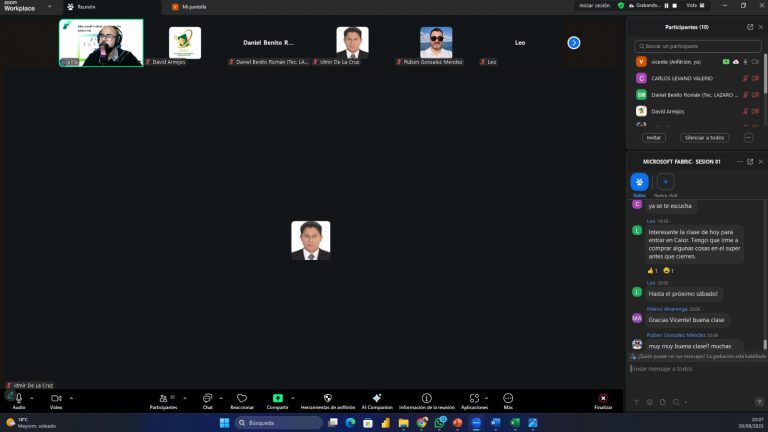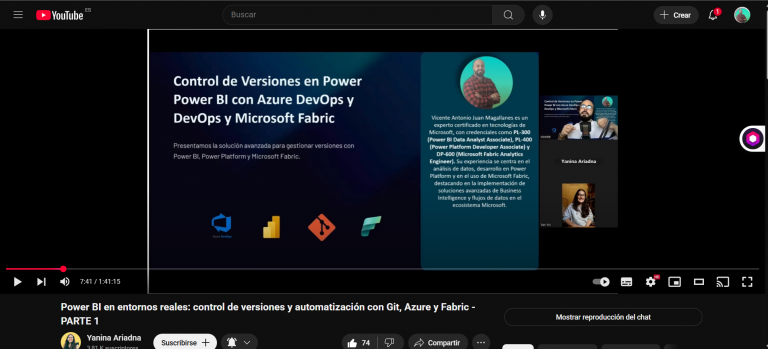Hola y feliz día tarde o noche según donde me leas, hoy traigo una explicación fácil y sencilla de como Conectar Excel y TXT con power BI Service.
Empezamos!!
- Lo primero será acceder a nuestra cuenta de power bi Service
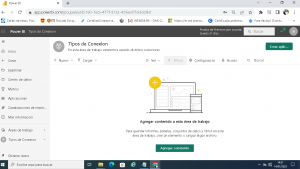
- Luego de esto creamos un área de trabajo para realizar las diferentes conexiones que realizaremos en el post de hoy en los futuros posts de esta saga de power bi service
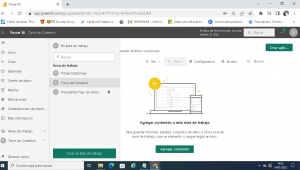
- Posterior a ello creamos un nuevo flujo de datos
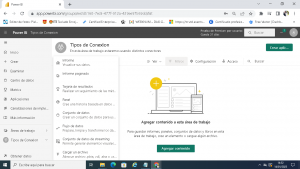
- Damos clic en la opción que dice definir tablas nuevas
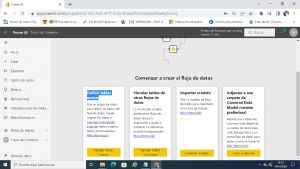
- Primero seleccionaremos el tipo de conector Libro de Excel
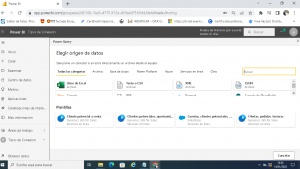
- En esta ventana nos aparecerá diferentes formularios en los cuales debemos rellenar:
- El primero dice URL o ruta de archivo: En este ejemplo colocamos el nombre del archivo y ruta completa donde se encuentra alojado en el equipo local.
- Posterior a ellos nos indica Si deseamos crear una nueva conexión en este caso será lo indicado.
- En la puerta de enlace colocamos la conexión de puerta de enlace que ya hemos creado con anterioridad como lo explicamos en post pasados
- Tipo de autenticación que utilizaremos será de tipo Windows, acá colocamos el nombre de usuario que tiene la maquina o el alias y la contraseña que usamos para iniciar sesión
- Se nos habilita una campo que se llama nombre de conexión recomiendo colocar un nombre asociativo en este caso coloque Conexión a Excel
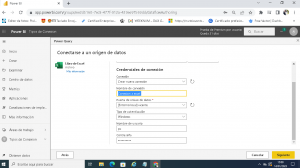
- Ahora en este ventana seleccionamos la hoja o tabla que deseamos cargar del archivo conectado
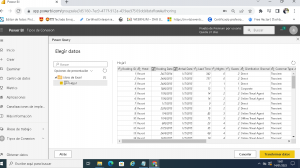
- Luego de seleccionar transformar datos nos direcciona a power query de power bi service
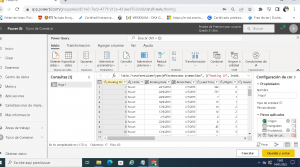
- Finalmente luego de hacer las transformaciones correspondientes guardamos
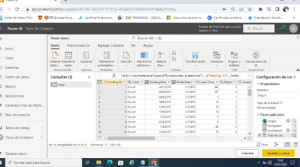
- Asignamos nombre al flujo de datos creado y luego de ellos presionamos actualizar al botón que nos aparecerá a la izquierda
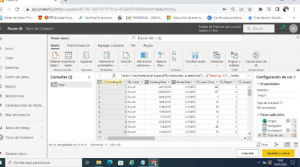
Espero te sirva y te halla gustado este paso a paso para Conectar Excel con power BI Service.
Vicente Antonio Juan Magallanes
Business Intelligence Technical.

Perfil linkedin.